在当今数字化时代,PDF因其通用性和良好的排版效果被广泛应用于各种场合,从商业文档到学术论文,无所不包。当你需要对一个PDF文件进行修改,尤其是文字内容的编辑时,往往会遇到困难。幸运的是,有许多工具可以帮助你实现这一目标,而且很多甚至是免费的。本文将详细介绍免费修改PDF内容的各种方法,帮助你轻松编辑PDF文件。
一、了解PDF文件的基本特性
在深入探讨如何编辑PDF文件之前,首先需要了解一些基本特性。PDF是一种固定布局的格式,设计初衷是为了确保文档在不同设备上显示一致。它可以包含文本、图像、表格等多种元素,然而,这种固定特性也让PDF的编辑变得比较复杂。许多用户习惯于直接在Word文档中编辑内容,而PDF的编辑则需要借助特定的软件或工具。
二、编辑PDF的常见需求
用户在编辑PDF文件时,常见的需求包括但不限于:
- 修改文本内容:修改PDF文档中的文字,更新信息。
- 添加或删除页面:调整文档的结构,添加新的内容或删除不需要的部分。
- 插入图像或图表:丰富文档内容,增强视觉效果。
- 调整格式:改变字体、颜色、段落格式等,使文档更美观。
- 注释和批注:对PDF文档添加注释、批注,适用于合作和审阅。
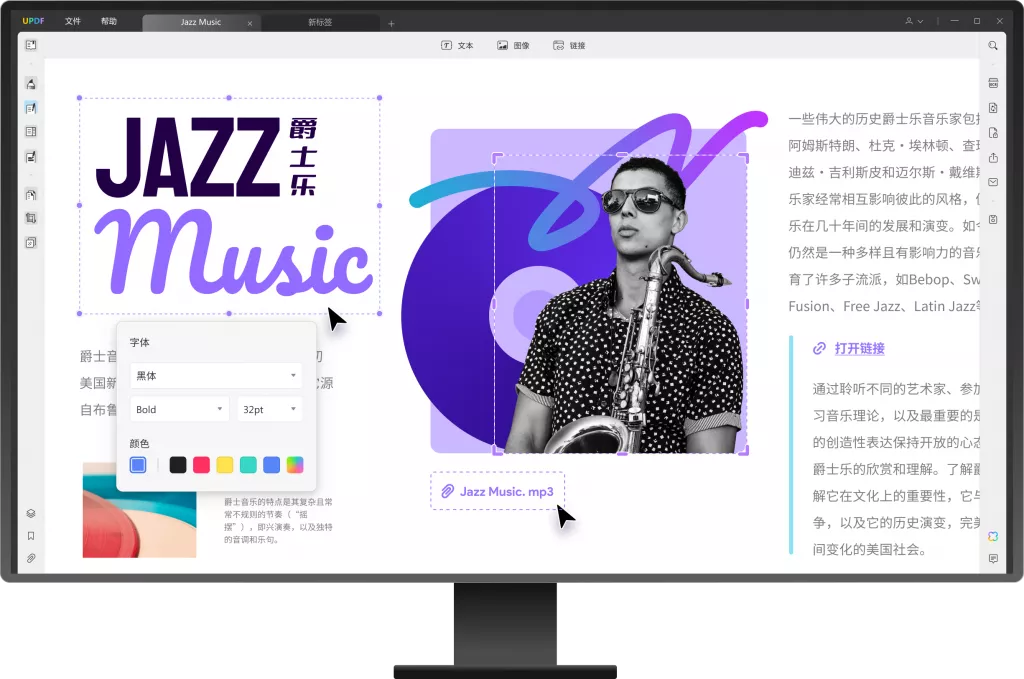
三、免费编辑PDF文件的工具推荐
利用在线PDF编辑器
a. Smallpdf
Smallpdf是一个用户友好的在线工具,提供多种PDF编辑功能。你可以直接上传文件,进行文本编辑、图像插入等操作,处理完毕后可下载修改后的PDF文件。值得注意的是,Smallpdf对于每天的使用次数有一定限制,适合进行少量的文档修改。
b. PDFescape
PDFescape是另一款优秀的在线选择。它允许用户免费编辑PDF文件,添加文本、图像和注释。虽然其免费版本有一些功能限制,如文件大小限制,但对于简单的编辑需求来说已足够使用。
PDF编辑软件
a. UPDF
UPDF是一款AI智能PDF编辑器,提供了丰富的功能,包括文本修改、添加注释、表单填写等。不仅如此,它还具有强大的AI功能,可以快速总结PDF文档的内容,还可以生成思维导图,帮助大家快速了解文件中心内容,缩短阅读PDF文档的时间,提高处理PDF文档的效率。
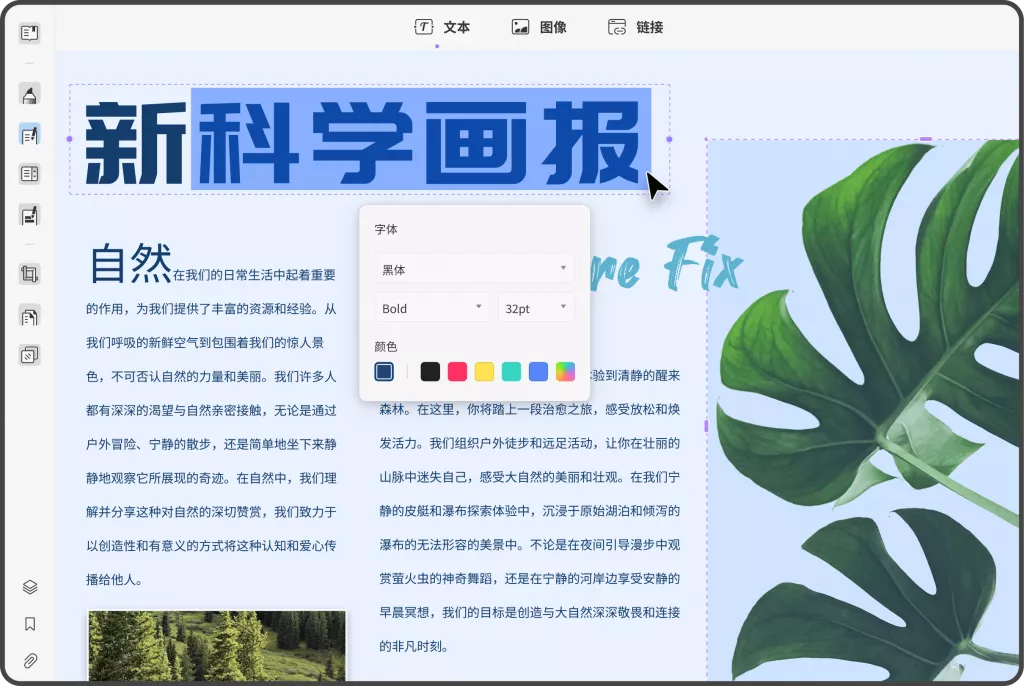
b. LibreOffice Draw
LibreOffice是一款开源的办公套件,其中的Draw工具可以用来编辑PDF文件。用户只需将PDF文件导入Draw中,就可以进行文本和图像的修改。这种解决方案对于那些熟悉Office软件的人来说非常便捷。
通过转换实现编辑
如果在线编辑或软件编辑不符合你的需求,另一种方法是将PDF文件转换成其他格式(如Word),进行编辑后再转换回来。这种方法可以利用一些免费的在线转换工具,如:
- ILovePDF
- pdf2doc.com
这些工具操作简便,你只需上传PDF文件,选择转换为Word格式,待转换完成后下载Word文件进行编辑,再次使用相同工具将其转换回PDF格式。
四、编辑PDF的步骤详解
第一步,登录UPDF官网下载UPDF软件。打开软件,在首页顶部点击“打开文件”的按钮,将需要编辑的PDF文件导入到UPDF中。
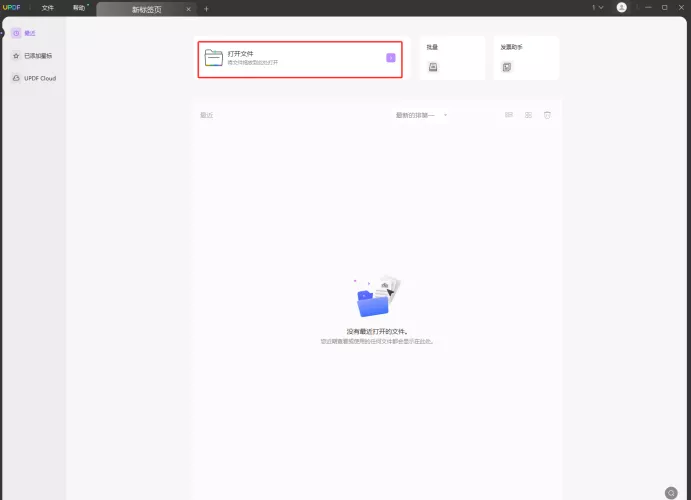
第二步,点击页面左侧工具栏中的“编辑PDF”工具按钮,就会进入到PDF编辑页面了。
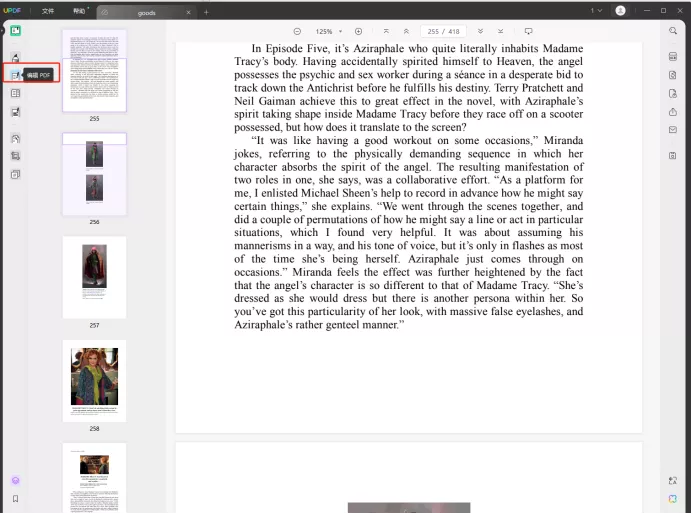
UPDF软件的编辑模式非常实用,提供了包括文本编辑、图像编辑和链接编辑在内的三种常见编辑类别,只需要点击对应的工具按钮,就可以轻松编辑PDF文件,大家可以根据自己的需求进行选择。
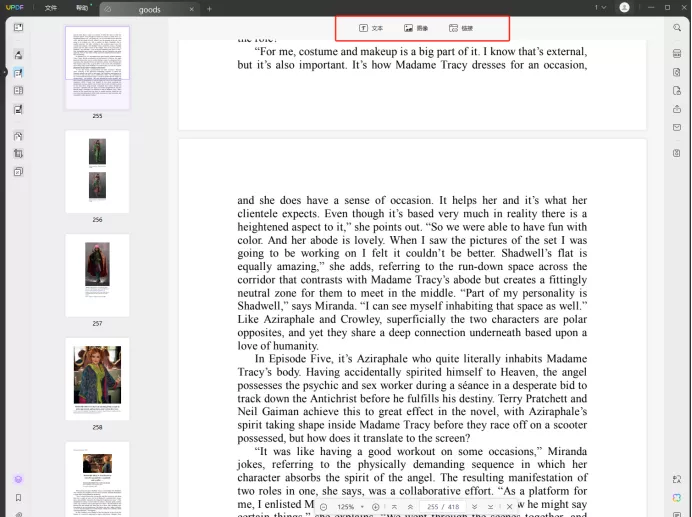
五、注意事项
在编辑PDF文件时,有几个方面需要注意:
- 文件备份:在对PDF文件进行编辑之前,建议先备份原始文件,以防编辑过程中出现意外。
- 文件权限:有些PDF文件可能有权限限制,禁止用户进行编辑。在此情况下,可以通过密码解除限制(需要软件支持)或使用转换法来实现编辑。
- 格式丢失:在转换和编辑过程中,可能会导致格式丢失或变化,因此在最终保存前,请仔细检查文档。
六、结语
总之,编辑PDF文件虽然相对复杂,但如今有多种免费工具可以帮助用户实现这一目标,无论是通过在线编辑器还是下载软件,都能有效地满足你的编辑需求。掌握这些工具与技巧,将使你在处理PDF文件时游刃有余。希望本文能为你提供实用的信息,帮助你轻松编辑PDF内容,提升工作效率。
 UPDF
UPDF Windows 版
Windows 版 Mac 版
Mac 版 iOS 版
iOS 版 安卓版
安卓版 AI 网页版
AI 网页版 AI 助手
AI 助手 编辑 PDF
编辑 PDF 注释 PDF
注释 PDF 阅读 PDF
阅读 PDF  UPDF Cloud
UPDF Cloud 格式转换
格式转换 OCR 识别
OCR 识别 压缩 PDF
压缩 PDF 页面管理
页面管理 表单与签名
表单与签名 发票助手
发票助手 文档安全
文档安全 批量处理
批量处理 企业解决方案
企业解决方案 企业版价格
企业版价格 企业指南
企业指南 渠道合作
渠道合作 信创版
信创版 金融
金融 制造
制造 医疗
医疗 教育
教育 保险
保险 法律
法律 常见问题
常见问题 联系我们
联系我们 用户指南
用户指南 产品动态
产品动态 新闻中心
新闻中心 技术参数
技术参数 关于我们
关于我们 更新日志
更新日志








